电脑启动时如何进入BIOS和DOS操作指南
电脑启动时如何进入BIOS和DOS操作指南
在现代计算机的日常使用中,了解如何进入BIOS设置和DOS操作对于排查故障、系统维护以及高级操作非常重要。本文将详细介绍电脑启动时如何进入BIOS和DOS,并结合中国地区常见的电脑环境,帮助用户更好地掌握这些基础技能。
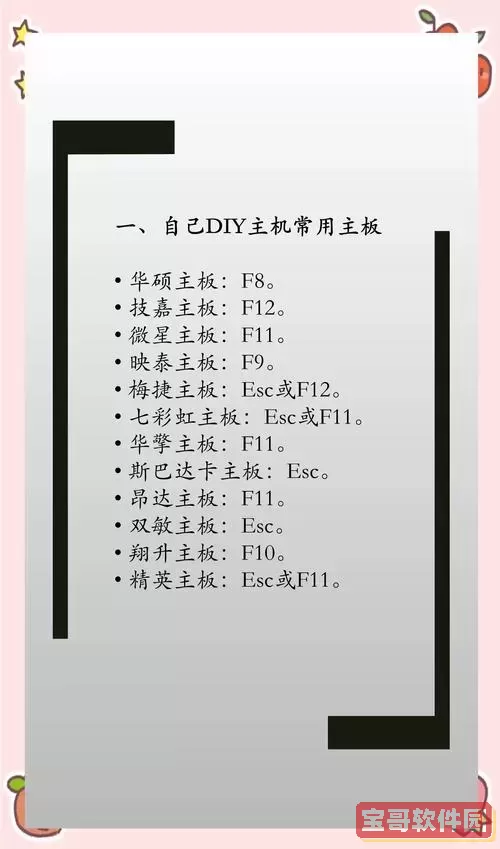
一、什么是BIOS?
BIOS(Basic Input/Output System,基本输入输出系统)是电脑主板上的固件程序,负责在电脑开机时初始化硬件和加载操作系统。通过BIOS设置,用户可以调整启动顺序、设置密码、管理硬件配置等关键参数。
二、进入BIOS的方法
不同品牌和型号的电脑进入BIOS的按键不尽相同,但在中国市场常见的品牌如联想、戴尔、华硕、惠普等,一般都是在电脑开机时按以下按键进入BIOS:
联想(Lenovo): 开机时连续按“F2”或“Enter”,部分型号使用“Fn + F2”或“F1”键。
戴尔(Dell): 启动时快速按“F2”键。
华硕(ASUS): 启动时按“Del”键或“F2”键。
惠普(HP): 启动时按“Esc”键后,再按“F10”键打开BIOS。
进入BIOS步骤通常为:
关闭电脑电源,等待数秒。
按下电源键开机,同时开始快速按对应的进入BIOS的快捷键。
若出现厂商的Logo或BIOS界面,说明成功进入BIOS。
注意:部分新款笔记本或台式机使用UEFI固件,启动界面较为友好,也同样支持进入BIOS设置。
三、常见进入BIOS时遇到的问题及解决方案
按键不响应:检查按键是否确实按下且速度够快。部分电脑需要反复点击才有效。
快速启动导致无法进入BIOS:Windows 8及以上系统默认启用快速启动,可能阻止进入BIOS。可通过系统设置关闭快速启动后再尝试。
使用Windows内置重启功能进入BIOS:在Windows“设置”->“更新和安全”->“恢复”->“高级启动”->“立即重启”->“疑难解答”->“高级选项”->“UEFI固件设置”可以重启进入BIOS。
四、什么是DOS?
DOS(Disk Operating System,磁盘操作系统)是早期的电脑操作系统,提供基于命令行界面的操作环境。现在DOS主要用于系统维护、硬件检测、软件安装(如BIOS刷机)、还原工具等专业用途。借助DOS,可以直接运行批处理脚本和低级别工具。
五、如何进入DOS环境
现代电脑已普遍采用Windows或其他图形界面操作系统,无法直接在启动时进入传统DOS模式。但仍有几种方法可以实现DOS环境:
使用Windows内置的命令提示符(CMD): 在Windows中输入“cmd”打开命令提示符,它类同DOS界面,支持主要的DOS命令。
制作DOS启动U盘:利用工具如“Rufus”将DOS启动镜像写入U盘,启动电脑时选择从U盘启动即可进入纯DOS环境。
使用虚拟机:通过VMware或VirtualBox安装DOS系统,进行命令行操作和软件测试。
六、常用DOS命令简介
初学DOS时,了解部分常用命令对日常维护很有帮助:
DIR:显示当前目录下的文件和文件夹列表。
CD:切换目录,如CD \Windows进入Windows目录。
FORMAT:格式化磁盘,注意使用风险。
FDISK:分区工具,部分老版本PC支持。
COPY:复制文件。
DEL:删除文件。
七、总结
掌握如何进入BIOS和DOS环境,是电脑使用和维护的重要基础。在中国地区,无论是品牌机还是组装机,通常通过特定的功能键进入BIOS,不同品牌有所区别。DOS虽然在现代被图形界面取代,但在特殊场景(如系统维修、批处理脚本、自动化安装)依然不可替代。通过制作DOS启动盘,或者借助Windows自带命令提示符和虚拟机,可以方便地获得所需的DOS操作环境。建议用户根据实际需求,谨慎操作BIOS和DOS,以保障系统和数据安全。
版权声明:电脑启动时如何进入BIOS和DOS操作指南是由宝哥软件园云端程序自动收集整理而来。如果本文侵犯了你的权益,请联系本站底部QQ或者邮箱删除。


















